教你如何用图片隐藏你的压缩文件
来源:网络收集 点击: 时间:2024-04-09【导读】:
有时候我们在用电脑时,不希望别人看见自己的隐私文件。于是我们可以把我们的图片进行伪装,打开的时候没有异常,仍然是一张图片,其实它里面是内有乾坤!工具/原料more电脑,图片,压缩软件方法/步骤1/8分步阅读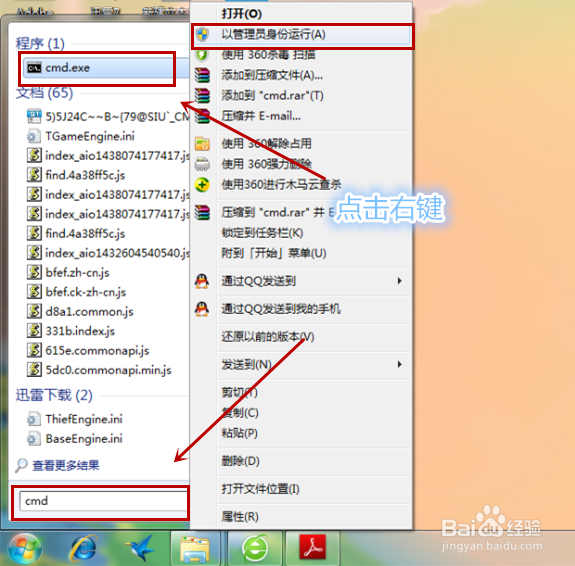 2/8
2/8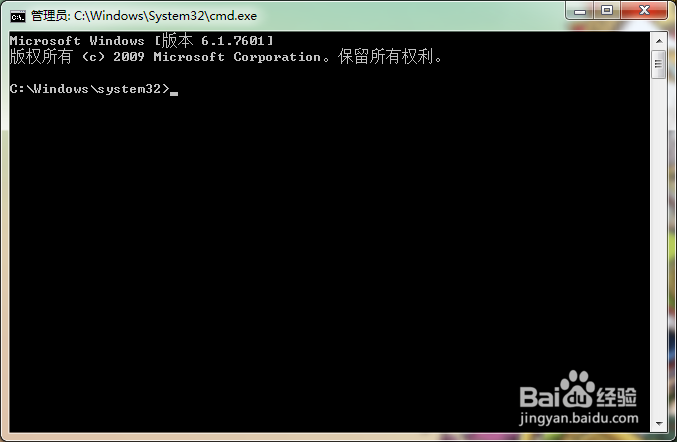 3/8
3/8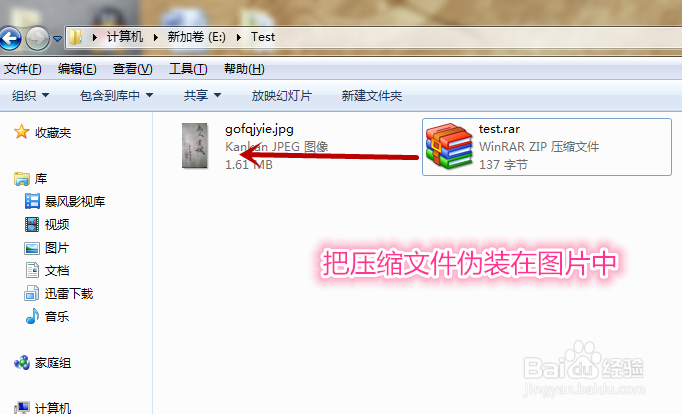 4/8
4/8 5/8
5/8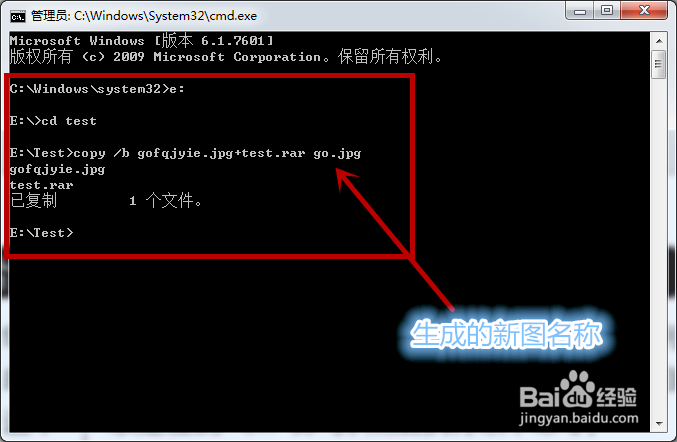 6/8
6/8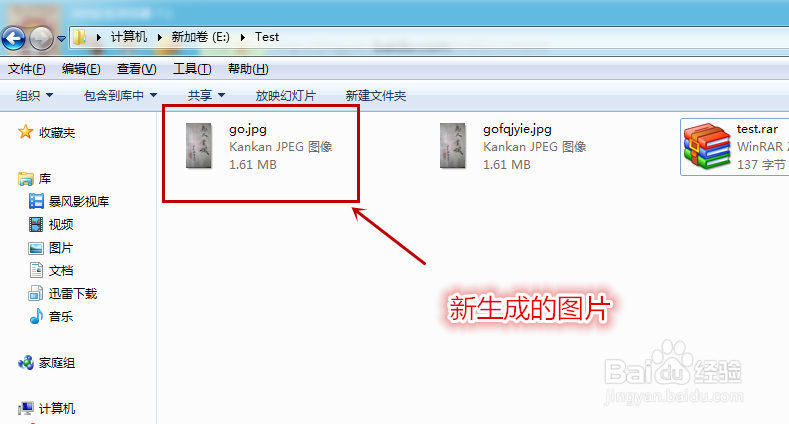 7/8
7/8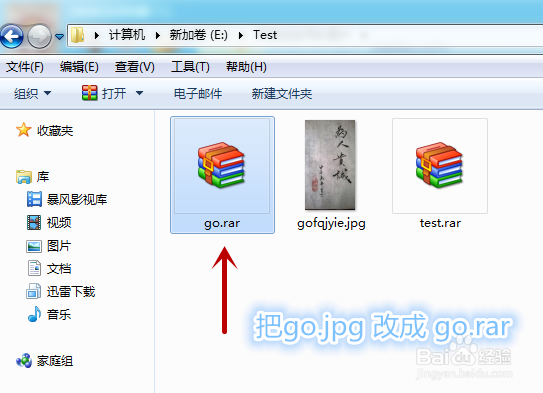 8/8
8/8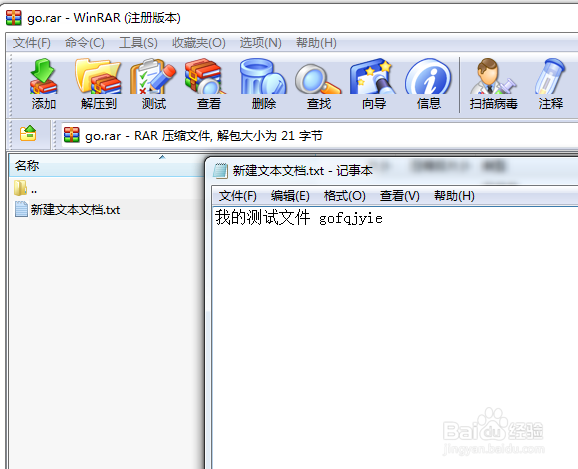 注意事项
注意事项
首先打开我们的电脑左下角的【开始】,在运行框中输入“cmd”命令。
然后右键【以管理员身份打开】。
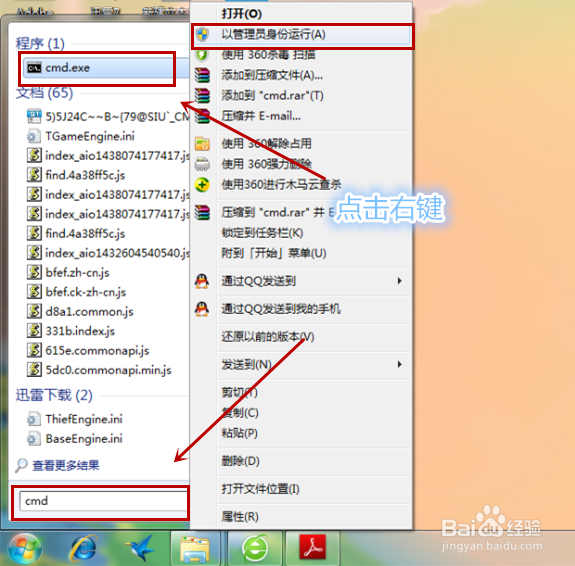 2/8
2/8打开以后,如图所示:
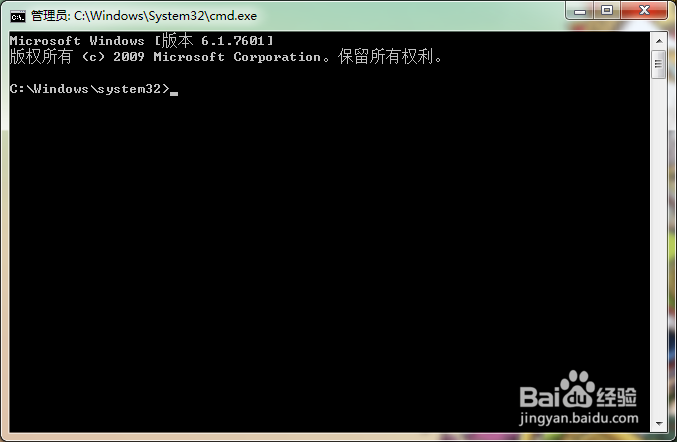 3/8
3/8打开我们的测试文件夹,这里有一张图片和一个压缩文件。我们的目的是要把压缩文件添加到图片上去。
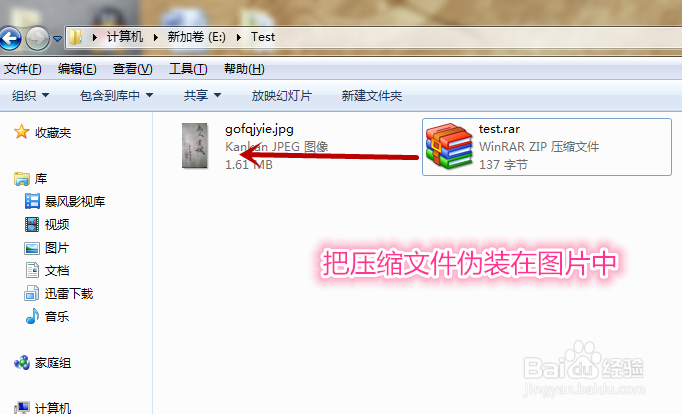 4/8
4/8在命令符界面中,我们要把盘符的路径更改为我们测试文件夹的路径。
(1).先输入e: (2).然后再输入 cd test
这时路径就更改为了e:\test\
 5/8
5/8现在开始伪装了,输入命令格式为:copy /b (你的图片).jpg+(你的压缩文件).rar (生成的新图片).jpg
注意,这里要把你的扩展名也带上。这里我们实际的命令是:E:\Testcopy /b gofqjyie.jpg+test.rar go.jpg
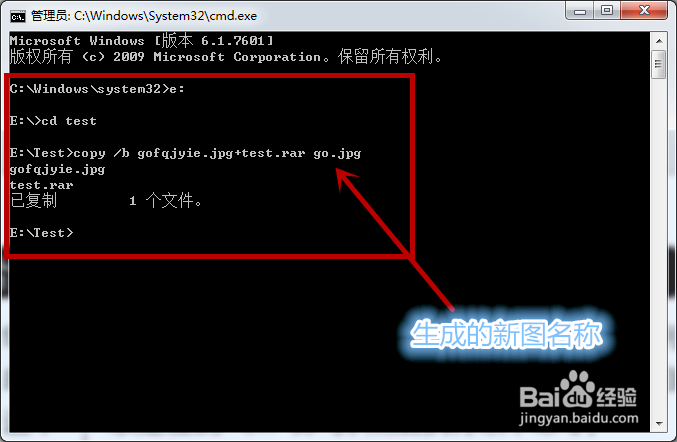 6/8
6/8现在返回到我们的测试文件夹当中,发现果然多了一个新图片(go.jpg)。打开它,还是一张图片,没发现什么异常。
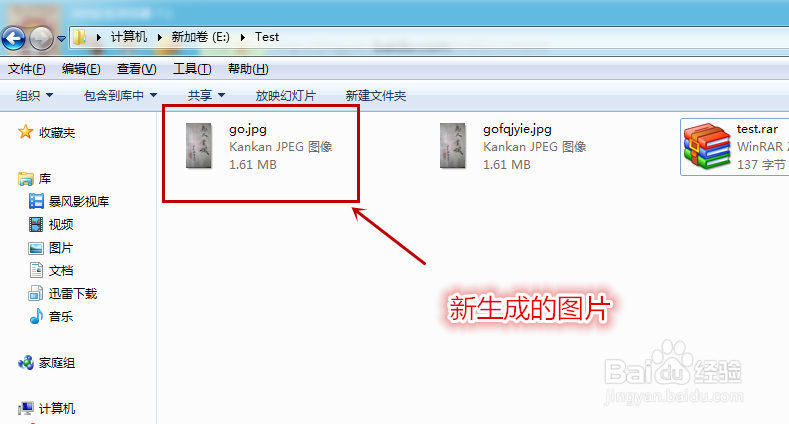 7/8
7/8那用什么“魔法”来打开我们的伪装文件呢,哈哈,接下来就是见证奇迹的时刻了!我们把新图的扩展名【jpg】更改成【rar】。
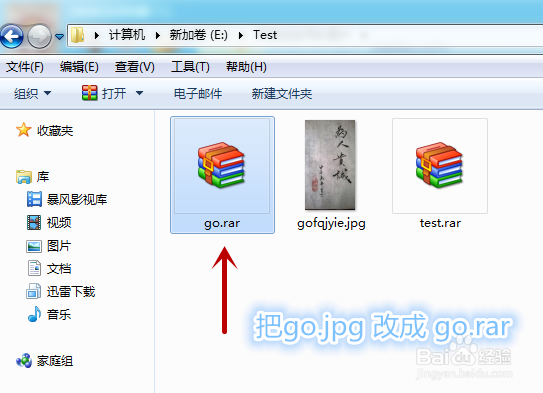 8/8
8/8从一张图片,变成了一个压缩文件。打开这个压缩文件里面有个文档。这就是我们要千辛万苦要藏起来的文件了。用完之后,记得把扩展名又改回去成为图片!
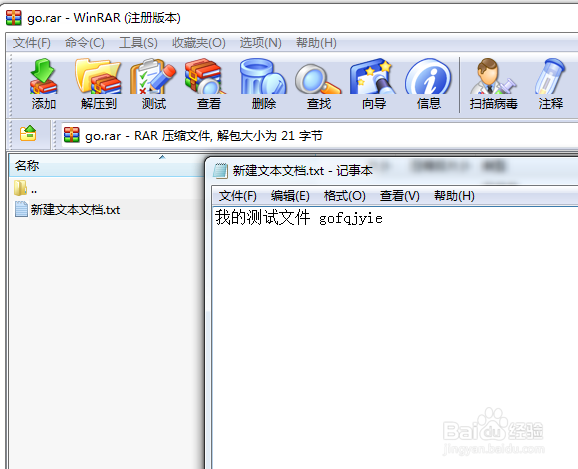 注意事项
注意事项Win7系统要以管理员身份打开“cmd”命令提示符,否则可能没有权限执行。
记得一定要把扩展名带上。
压缩文件伪装图片版权声明:
1、本文系转载,版权归原作者所有,旨在传递信息,不代表看本站的观点和立场。
2、本站仅提供信息发布平台,不承担相关法律责任。
3、若侵犯您的版权或隐私,请联系本站管理员删除。
4、文章链接:http://www.1haoku.cn/art_478086.html
上一篇:牡丹什么时间开花怎么开花
下一篇:Win10怎么禁用驱动程序强制签名
 订阅
订阅